*この投稿はの一部です iPhoneライフの今日のヒントニュースレター。 サインアップ. *
iOS 11で、Appleはライブフォトを回す機能を含む新しいライブフォト機能を追加しました 従来の長時間露光シャッタースピードの効果を模倣した長時間露光写真に カメラ。 長時間露光は、写真家がモーションブラーや光跡を見たい場合、または暗いシーンをより適切にキャプチャしたい場合に最もよく使用されます。 確かに、空に星が円を描く美しい写真や、煙のように見える水が流れる川を見たことがあるでしょう。これらは長時間露光写真を使用した写真です。 以前のiOSバージョンでは、iPhoneユーザーは長時間露光効果をキャプチャするために長時間露光アプリを必要としていましたが、それ以上は必要ありませんでした。 私は写真家ではありません。 しかし、この機能を使用すると、ライブ写真を実際の長時間露光写真とほぼ同じように見せることができます。 iPhoneでライブフォト長時間露光効果を使用する方法は次のとおりです。
関連している: iPhoneのiOS11でライブ写真をGIFに変換する方法
長時間露光写真にライブフォト機能を使用する方法
- カメラアプリを開きます。
- iPhoneカメラがライブフォトに設定されていることを確認します(金色の絞り記号で示されます)。
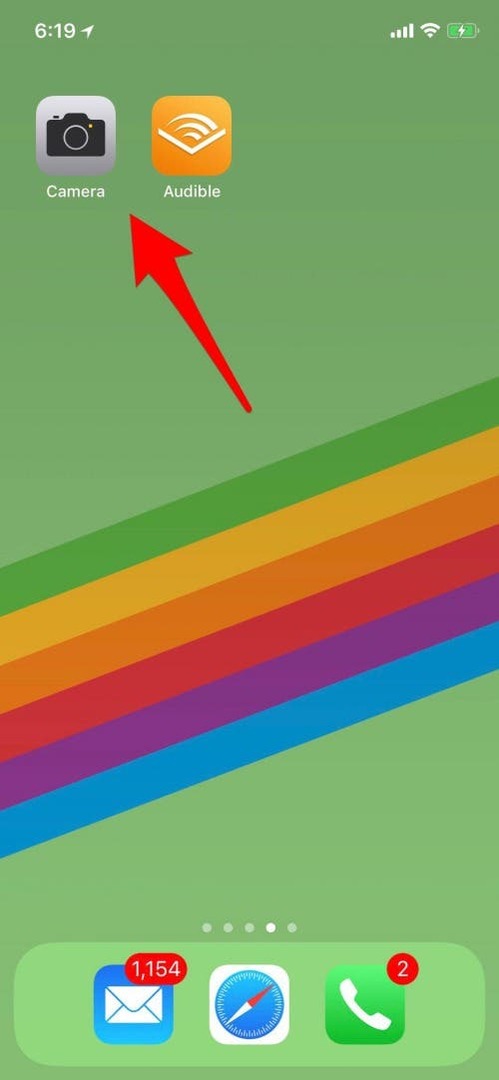
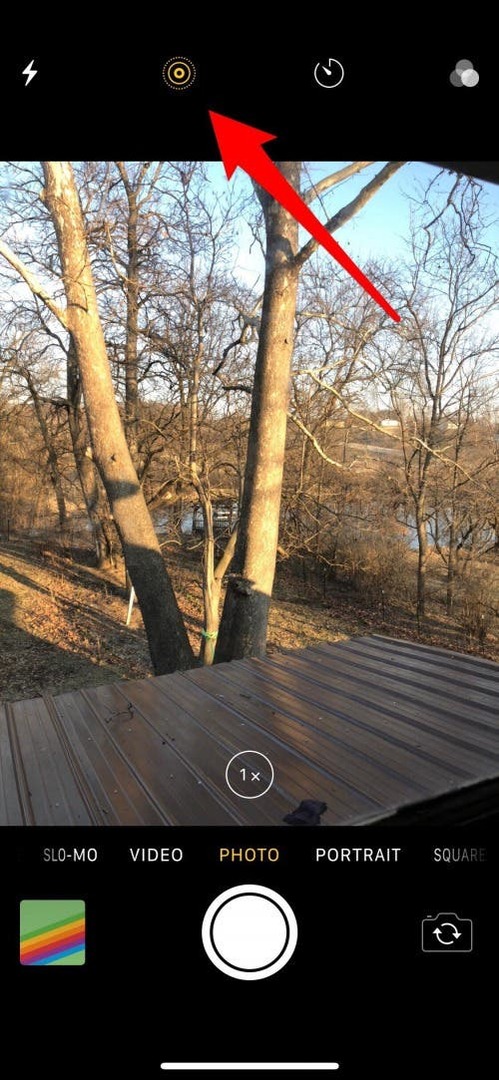
ライブフォト設定がオンになっていることを確認したので、長時間露光効果でうまく機能する写真を見つけます。 変化をはっきりと見たい場合は、初めて流水のライブ写真を撮ってみてください。 ライブ写真を撮り、次のようにします。
- カメラアプリの画面の左下で撮ったライブ写真のサムネイルをタップします。
- または:すでに撮影したライブ写真を変更する場合は、フォトアプリを開き、ライブ写真をタップします。
- ライブ写真を上にスワイプして、エフェクトオプションを表示します。
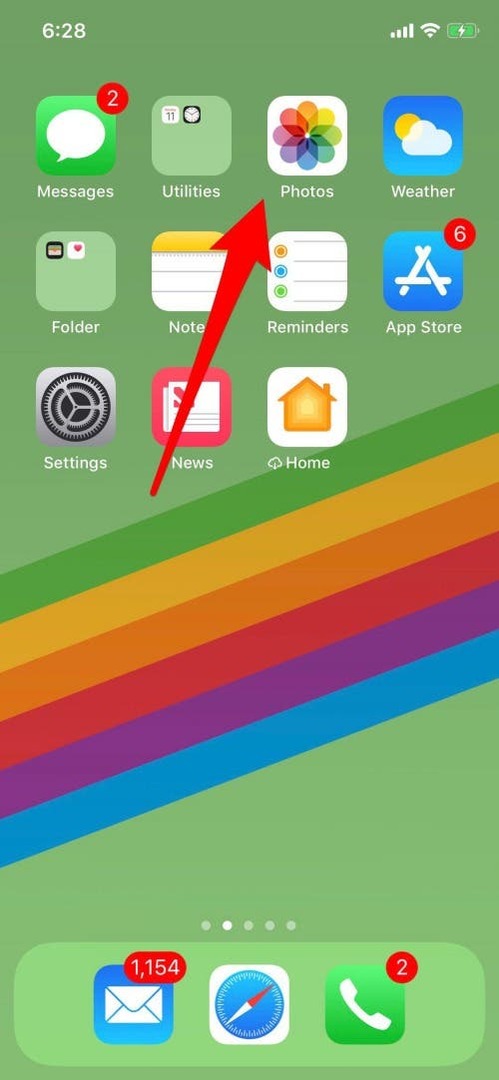
- 右にスクロールして、長時間露光をタップします。
長時間露光効果を使用すると、ライブ写真が静止画に変わります。 これは、エフェクトがライブフォトを構成する複数のショットを使用して長時間露光エフェクトを作成するためです。
長時間露光効果を使用しない場合は、もう一度上にスワイプして[ライブ]を選択し、ライブ写真に戻します。 この素晴らしい機能を試して楽しんでいただければ幸いです。